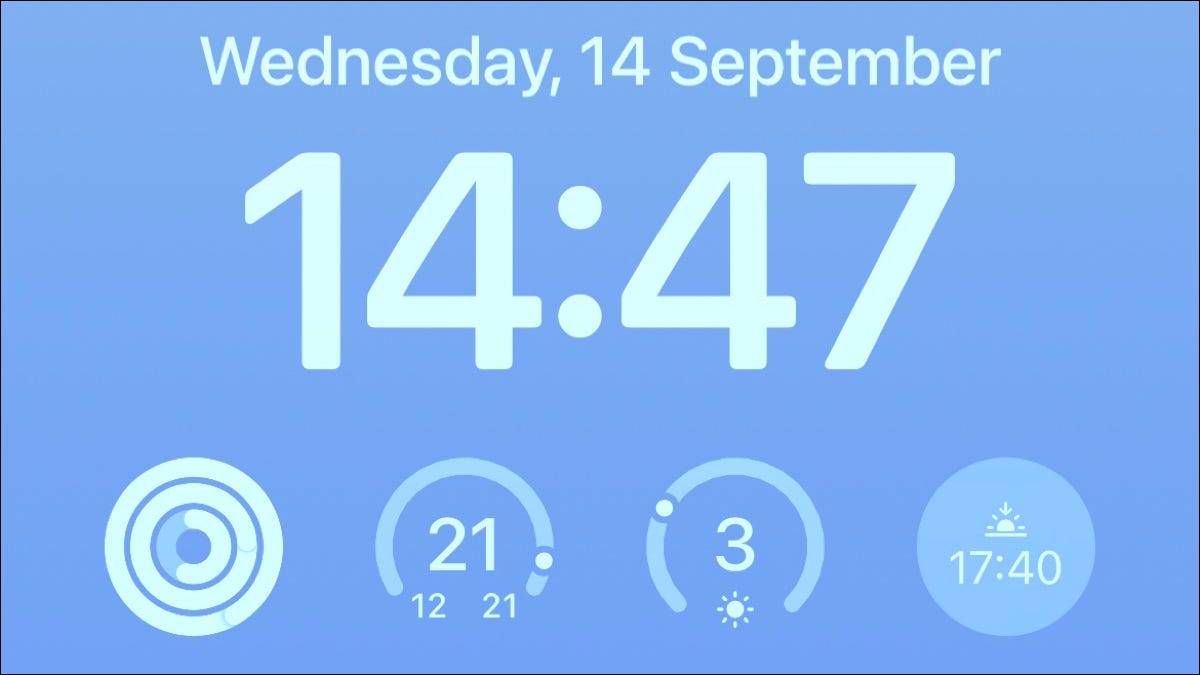
您的 iphone 具有锁屏小部件,可让您快速访问有关您的日程安排、天气等信息。您甚至可以将这些小部件绑定到特定的焦点模式,以便根据您的操作显示(或消失)不同的小部件。这些是在ios 16中添加的。
使用库
点击并按住您的以显示锁定屏幕图库,然后点击加号“ ”图标以添加新的锁定屏幕。
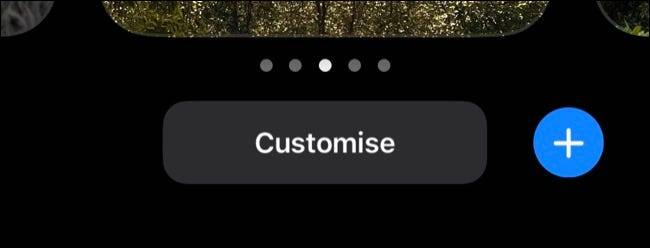
现在选择要在锁定屏幕上显示的壁纸。点击“照片”选项以使用您拍摄或保存到设备的图像。您还可以使用表情符号、天气、行星的位置等。
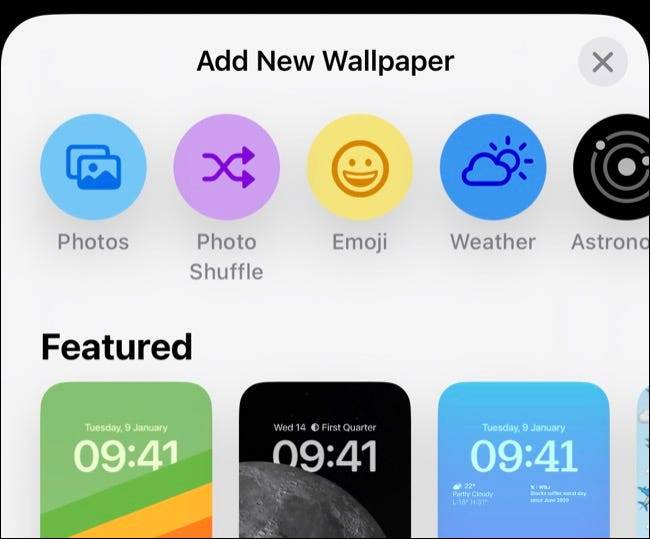
选择壁纸后,通过点击各种元素来修改锁定屏幕。您可以点击日期来更改此处显示的信息,这将在日期显示中添加更多信息,例如您燃烧了多少能量或即将发生的日历事件。
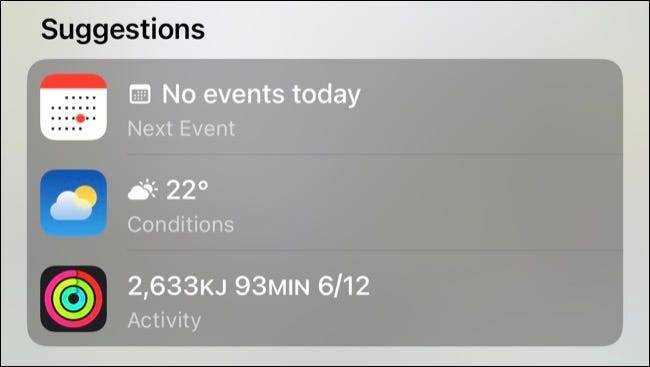
您还可以点击时间以选择特定的字体和配色方案,并在壁纸上左右滑动以更改背景与过滤器的显示方式。
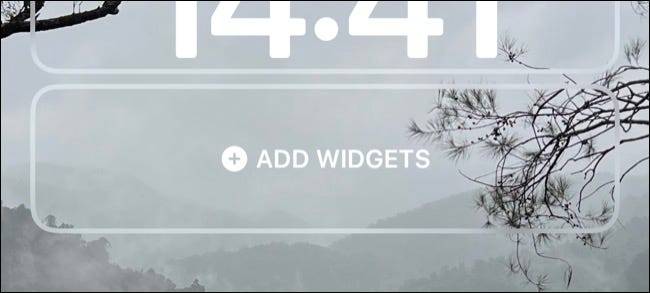
最后,点击“添加小部件”框以将单行小部件添加到锁定屏幕。
选择小部件
小部件类似于apple watch 上的 complications,有些甚至是相同的。其中包括活动环和针对空气质量、温度和紫外线指数的个性化天气指标。其中许多显示为较小的圆圈,您可以在一个锁定屏幕上四个。
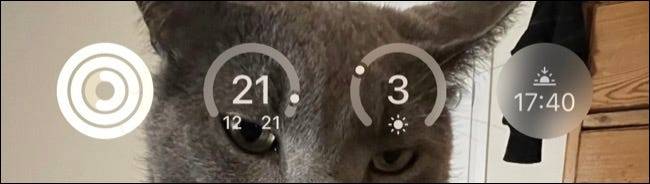
其他采用双长矩形的形式,包括更详细的天气预报、即将到来的提醒、新闻标题以及有关市场和股票的信息。您可以安装其中两个,或者一个矩形和两个较小的圆形小部件。
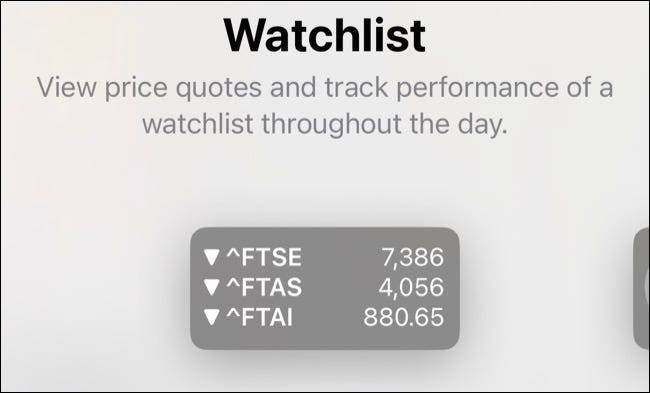
当您选择使用小部件时,您放弃了在墙纸上使用“深度效果”的能力。这可以在自定义壁纸时使用“…”省略号按钮进行切换。
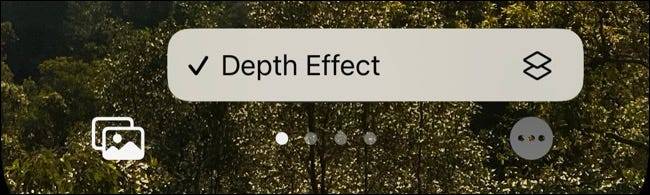
这种效果可以在时钟上叠加图像的某些元素,以获得更动态的感觉。它看起来令人印象深刻,但它并不是特别有用,而且小部件可以说更有用。
将锁定屏幕与对焦模式联系起来
从锁定屏幕库中选择锁定屏幕时,点击“焦点”按钮将您选择的锁定屏幕绑定到特定的焦点模式。假设您已经设置了焦点模式,这可以让您在特定的焦点模式处于活动状态时显示相关信息。
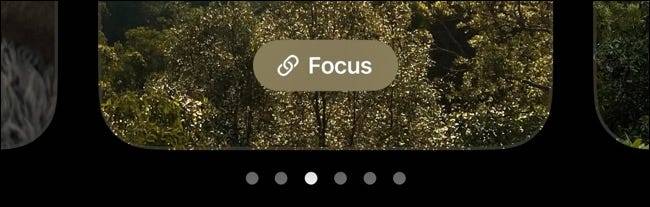
因此,您可以设置在工作时间触发并显示日历约会或股票信息的“工作”锁定屏幕,当您在 apple watch上使用健身环或手表电池信息开始锻炼时打开的“健身”锁定屏幕,以及一个定制的“停机时间”锁定屏幕,可控制房屋周围的智能设备和新闻头条。
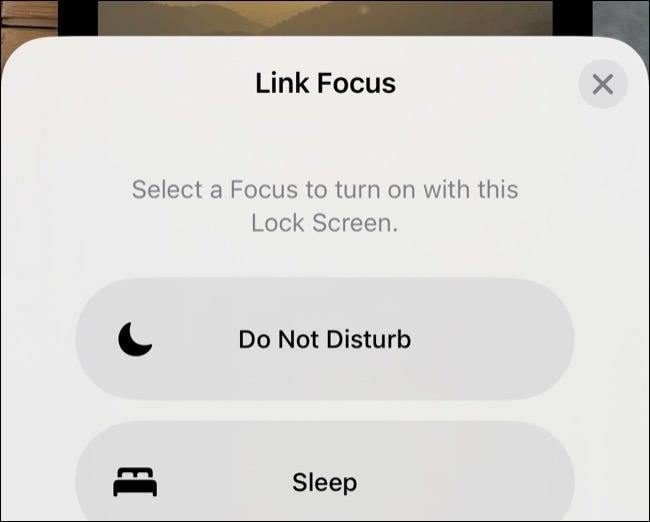
ios 16 更新提供了锁屏图库及其相关小部件。如果您没有看到这些选项,请确保您已更新您的 iphone(并且您的设备与 ios 16 兼容)。更新并设置好锁屏后,您就可以查看其他 值得您花时间的 ios 16 功能了。
未经允许不得转载:凯发k8ag旗舰厅 » 如何在 iphone 锁定屏幕上放置小部件
